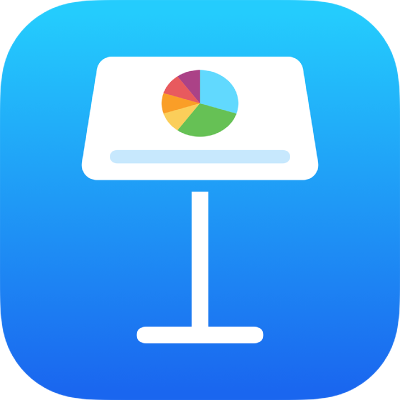
Rediger video og lyd i Keynote på iPad
Når du har føjet video eller lyd til et lysbillede, kan du indstille den til at blive afspillet i en sløjfe eller kontinuerligt gennem flere lysbilleder eller ændre dens starttid i præsentationen. Du kan også justere lydstyrken ved afspilning.
Indstil afspilning af video eller lyd i en sløjfe og starttid
Gå til appen Keynote
 på din iPad.
på din iPad.Åbn præsentationen med video eller lyd, og tryk derefter på videoen eller lyden på lysbilledet for at vælge den.
Tryk på
 , og tryk derefter på Film eller Lyd.
, og tryk derefter på Film eller Lyd.Vælg et af følgende for at indstille, hvornår afspilningen af videoen eller lyden skal starte på lysbilledet:
Når du trykker på lysbilledet: Slå Start ved tryk til.
Automatisk, når lysbilledet vises: Slå Start ved tryk fra.
Kontinuerligt gennem flere lysbilledovergange: Slå Afspil på alle lysbilleder til. Videoer og lyd afspilles kontinuerligt, selvom du ændrer deres størrelse og placering mellem fortløbende lysbilleder. Du kan finde yderligere oplysninger og skabeloner vedr. afspilning af video og lyd gennem lysbilledovergange i denne Apple-supportartikel.
Start video- eller lydarkivet igen, når et nyt lysbillede vises: Slå Afspil på alle lysbilleder fra.
Hvis du vil indstille et medie til at blive gentaget, indtil du går til næste lysbillede, skal du vælge, hvordan det skal afspilles:
Afspil i en endeløs sløjfe: Tryk på Sløjfe.
Afspil frem og derefter tilbage: Tryk på Afspil sløjfe frem og tilbage.
Bemærk: Optaget lyd kan ikke afspilles frem og tilbage.
Juster lydstyrke ved afspilning af optaget lyd
Du kan indstille lydstyrken på afspilningen af den lyd, du optager i Keynote.
Gå til appen Keynote
 på din iPad.
på din iPad.Åbn en præsentation med optaget lyd, og tryk derefter på lyden for at vælge den.
Tryk på
 , og tryk derefter på Lyd.
, og tryk derefter på Lyd.Træk lydstyrkemærket.
Du kan arbejde med flere lydobjekter på samme tid ved at holde en finger på et objekt og derefter trykke på de andre objekter med en anden finger.